
Când sunteți un geek în mișcare, este ușor să vă supraîncărcați cu gadgeturi. Astăzi aruncăm o privire la un mic gadget la îndemână care ușurează încărcătura: un dispozitiv combinat care este fiecare un pachet de baterii externe, router Wi-Fi și micro NAS. Citiți mai departe când vedem dacă într-adevăr poate ucide trei păsări cu o singură piatră.
Ce este TripMate?
TripMate este un dispozitiv combinat. Este o parte a bateriei; îl puteți folosi pentru a vă reîncărca dispozitivele din mers. Este parte a routerului Wi-Fi; îl puteți folosi atât ca nod LAN-to-Wi-Fi, fie ca nod Wi-Fi autonom. Este parte NAS (unitate de stocare atașată la rețea); puteți conecta un hard disk USB sau o unitate flash la acesta și puteți partaja fișiere și transmite fluxuri media.
Acum, având în vedere câte baterii, noduri / hotspoturi Wi-Fi portabile și dispozitive NAS există, care nu sunt atât de grozave singur este o comandă destul de înaltă pentru a încerca să îndepliniți toate cele trei sarcini. Cum rezista TripMate? L-am luat pentru un test extins, l-am folosit la birou și în deplasare și ne-am întors pentru a vă arăta cum să-l configurați și să aruncați murdăria în ceea ce privește performanța.
Cum îl folosesc?
Cea mai elementară funcție a TripMate este funcția de baterie. Funcționează exact ca celelalte baterii pe care le-am examinat / revizuit Ghidul HTG pentru pachetele de baterii externe . Îl conectați la perete pentru a se încărca, îl deconectați și îl luați cu dvs. și, atunci când aveți nevoie de alimentare, conectați dispozitivul la acumulator, atingeți butonul de alimentare și vă bucurați de o reîncărcare din mers.
Ceea ce diferențiază TripMate de a vedea dacă pachetele de baterii externe sunt funcționalitatea suplimentară. Să aruncăm o privire la ce este nevoie pentru a transforma micul acumulator într-un nod Wi-Fi. Spre deosebire de alte pachete de baterii, TripMate are un port suplimentar dincolo de microUSB (pentru încărcarea bateriei) și USB standard (pentru încărcarea dispozitivelor conectate). În partea de sus a dispozitivului veți găsi o mufă de rețea RJ45 standard:

Aici conectați un cablu de rețea de la o mufă de perete pentru a conecta fizic o conexiune LAN disponibilă la nodul Wi-Fi atunci când doriți să creați un punct fierbinte instantaneu pentru dispozitivele dvs.
Deși TripMate funcționează destul de mult chiar și fără configurație, vă sugerăm insistent să faceți o mică preconfigurare înainte de ao utiliza în mod serios (pentru a actualiza parolele, asigurați-vă că funcționează așa cum aveți nevoie, etc.)
Pentru a începe, conectați cablul Ethernet la dispozitiv, apoi apăsați și mențineți apăsat butonul de alimentare de pe dispozitiv până când indicatorul luminos Wi-Fi se aprinde. Când termină de clipit verde și devine albastru continuu, componenta routerului dispozitivului a terminat de pornire. În acest moment ar trebui să vă puteți conecta la dispozitiv prin Wi-Fi. SSID-ul implicit pentru nodul Wi-Fi este TripMate- xxxx Unde xxxx este un identificator unic precum A7G4. Parola implicită este 11111111. Vă conectați la TripMate la fel ca orice alt router Wi-Fi: selectați-l din dispozitiv (fie că este un laptop, telefon sau tabletă) și apoi introduceți parola. În acest moment, puteți începe pur și simplu să utilizați internetul (presupunând că ați conectat corect TripMate la o mufă live cu acces la Internet).
După cum am menționat, totuși, este înțelept să faceți o configurație suplimentară și să explorați dispozitivul. După ce v-ați conectat la nodul Wi-Fi, trebuie să navigați la serverul local al routerului la adresa IP 10.10.10.254 (acest lucru nu este unic pentru dispozitiv, fiecare server de control administrativ al TripMate se află la acel IP). Acolo, trebuie să vă autentificați cu numele de utilizator „admin” și fără parolă.
După conectare, expertul de configurare va începe și vă va ghida prin procesul de configurare a unui SSID și a unei parole personalizate, astfel:
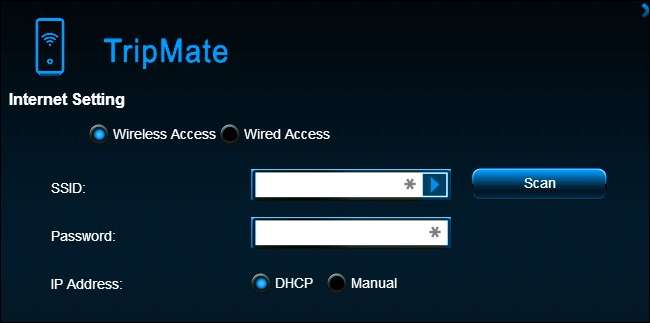
La fel ca un router real, există o mulțime de setări cu care să te joci. De asemenea, la fel ca un router real, este mai bine să le lăsați în starea lor implicită (de exemplu, IP dinamic, nu modificați adresa IP a serverului de administrare etc.), cu excepția cazului în care găsiți un motiv foarte convingător pentru a face acest lucru în timp ce vă conectați la un anumit LAN. Am lăsat totul în setările implicite și nu am avut probleme la conectarea TripMate la o varietate de rețele.
După ce ați terminat de actualizat SSID-ul și parola prin expert, dispozitivul va reporni. Căutați noul SSID și conectați-vă din nou la nodul Wi-Fi. Dacă sunteți interesat doar să utilizați dispozitivul ca router de călătorie, ați terminat configurarea și puteți reveni la jocul pe laptop sau tabletă.
Dacă sunteți interesat să accesați funcțiile NAS, avem câțiva pași suplimentari. După conectarea din nou la nodul Wi-Fi, conectați unitatea flash sau dispozitivul USB pe care doriți să îl partajați. Conectați-vă din nou la panoul de control al administratorului la 10.10.10.254. Veți vedea tabloul de bord complet, astfel:
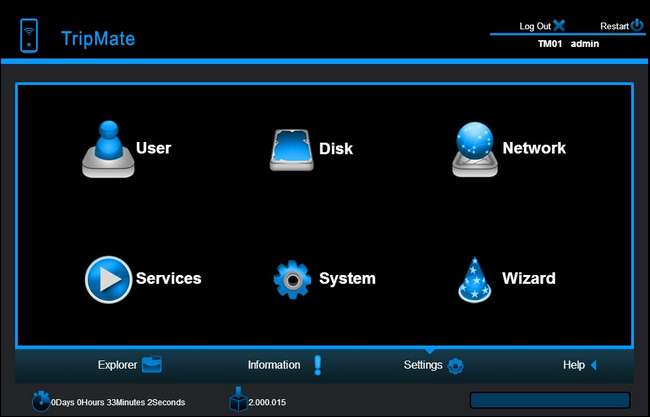
Selectați „Disk” pentru a verifica dacă dispozitivul dvs. este conectat și vizibil la sistem:
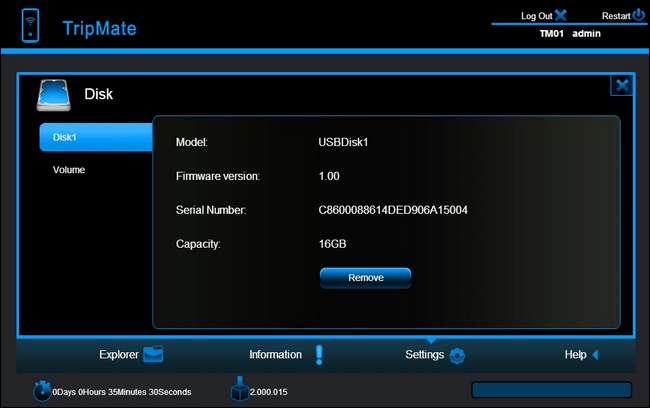
Acolo puteți vedea unitatea USB de 16 GB pe care am conectat-o la TripMate; dacă faceți clic pe Volum, veți găsi un browser de fișiere simplu care vă arată folderele și fișierele de pe dispozitiv (are instrumente de fișiere rudimentare, cum ar fi copiere și lipire, dar ne-a fost greu să ne gândim la un motiv pentru a le utiliza).
Acum, conform documentației incluse în TripMate, ar trebui să descărcați o aplicație de asistență specială pe computerul sau dispozitivul dvs. portabil pentru a acoperi decalajul dintre dispozitiv și NAS. Suntem într-o pierdere totală pentru motivul pentru care compania a simțit nevoia să includă un astfel de software kludgy atunci când, în realitate, dispozitivul USB este doar partajat de o simplă partajare bazată pe SMB (tipul de partajări de dosare care au sprijinit rețeaua bazată pe Windows împărtășind de zeci de ani).
Vă recomandăm cu tărie să omiteți pachetul software TripMate. Poate că l-au inclus pentru că se temeau că utilizatorii nu vor reuși să-și dea seama de partajările de rețea, dar este un pic de umflătură de care nu aveți nevoie. Pentru a accesa partajările de pe computer, trebuie doar să fiți conectat la TripMate prin Wi-Fi și apoi să navigați la adresa: \\ tm01 \ USBDisk1_Volume1 \ (dacă aveți un hub USB cu mai multe unități conectate, sau un astfel de aranjament, poate doriți să utilizați pur și simplu \\ tm01 \, astfel încât să puteți vedea toate discurile și volumele disponibile):
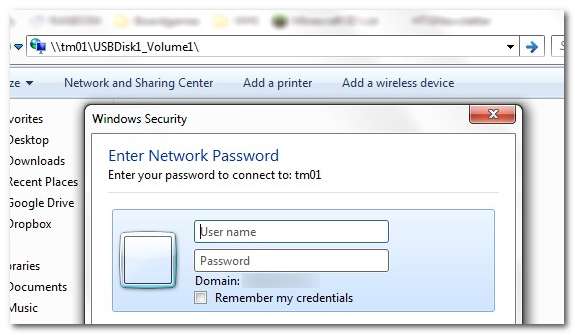
Conectați „admin” pentru numele de utilizator și orice ați schimbat, în timpul procesului de configurare, parola de administrator în (Notă: parola de partajare nu este aceeași cu parola SSID, cu excepția cazului în care, în mod neînțelept, ați folosit aceeași parolă pentru ambele).
După aceea, veți avea acces complet la citire / scriere pe discul atașat și puteți salva fișiere pe acesta, puteți reda filme pentru a le viziona pe dispozitivele dvs. etc. Dacă utilizați un dispozitiv portabil, cum ar fi un telefon Android, vă recomandăm să descărcați o aplicație adecvată din magazinul de aplicații al dispozitivului dvs. (cum ar fi ES Explorer dacă utilizați Android), care vă va permite să răsfoiți partajările de rețea cât mai convenabil pe computerul dvs.
Cum funcționează?

Acum, că v-am arătat cât de ușor este să configurați și să rulați, adevărata întrebare este: cât de bine se comportă efectiv la sarcinile pe care susține că le poate face?
Ca acumulator, TripMate funcționează exact așa cum v-ați aștepta. Nu este un pachet bestial care poate alimenta 2 iPad-uri-pentru-un-trans-Atlantic-zbor, prin orice măsură, dar ratingul de 5200 mAh este suficient pentru câteva încărcări ale telefonului mobil sau pentru a completa un dispozitiv mai mare, cum ar fi un iPad. Când l-am pornit ca un router de pe baterie, am fost plăcut surprinși să constatăm că poate oferi Wi-Fi unui laptop aproape o zi întreagă (aproximativ 16 ore) și poate transmite videoclipuri de pe unitatea flash atașată Cu 6 ore înainte de a pierde aburi. În timp ce majoritatea oamenilor vor folosi probabil dispozitivul acolo unde poate fi conectat la perete, este bine să știți că puteți, de exemplu, să transmiteți videoclipuri de pe acesta în timpul unei călătorii lungi cu mașina fără probleme.
În ceea ce privește viteza Wi-Fi, nu am avut probleme la maximizarea conexiunii pe care o aveam. Testele noastre de viteză cu TripMate, capabil de 802.11 B / G / N, s-au potrivit testelor noastre de viteză cu routere de ultimă generație, de asemenea conectate la aceeași rețea. Acoperirea Wi-Fi a fost, de asemenea, surprinzător de bună. Având în vedere că majoritatea oamenilor vor folosi dispozitivul într-o zonă mică (cum ar fi o cameră de hotel, un hol etc.) are o rază de acțiune mai mult decât suficientă; ne-am plimbat prin tot biroul și am ieșit în parcare și am reușit să prindem semnalul.
Funcționalitatea NAS a fost, de asemenea, impecabilă. Atenție, nu este un server puternic, dar a funcționat exact așa cum a fost anunțat. Nu am avut absolut nicio problemă la copierea fișierelor către și de pe dispozitiv folosind laptopuri, tablete și telefoane mobile. De asemenea, am reușit să redăm în flux videoclipuri HD fără nicio problemă pe aceleași dispozitive. Din punct de vedere al utilizatorului final, nu a existat nicio diferență între conectarea la routerul nostru principal și transmiterea unui videoclip de pe serverul nostru de acasă sau conectarea la micul TripMate și transmiterea de pe acesta.
Binele, răul și verdictul
După ce am pălit cu TripMate pentru ultima lună, ce părere avem despre asta? Să o descompunem:
Binele:
- Este ușor; în ciuda tuturor funcționalităților suplimentare Wi-Fi / NAS, ambalate, cântărește aproximativ 10 uncii, ceea ce este la fel cu pachetele obișnuite de baterii.
- Este ușor de configurat; dacă nu vă pasă prea mult de actualizarea SSID-urilor și a parolelor, puteți doar să le conectați din mers.
- Viteza de internet și viteza de transfer NAS sunt surprinzător de rapide pentru un mic-router mic.
- Manualul de instrucțiuni detaliate acoperă fiecare întrebare de configurare.
- Dacă sunteți departe de o priză și utilizați dispozitivul pentru a transmite în flux, are o durată mare de viață a bateriei; ai putea transmite filme de pe el pentru o plimbare lungă cu mașina sau zbor fără probleme.
Răul:
- Unde naiba este lanterna? Ne veți oferi o baterie, un router Wi-Fi și un NAS, dar nu o lanternă cu LED-uri mici? Am fost irațional dezamăgiți de acest lucru. A fost o considerație de proiectare departe de a fi un veritabil cuțit elvețian!
- Programul suplimentar de gestionare a fișierelor pare a fi bloatware. Da, nu toată lumea are o experiență intimă în utilizarea partajărilor de rețea, dar manualul de instrucțiuni ar fi putut evidenția cu ușurință cum să vă conectați la o partajare de rețea.
- 5200 mAh este o dimensiune respectabilă (și mai mare decât mulți dintre concurenții dispozitivelor), dar nu suficient pentru a reîncărca complet tabletele mari.
Verdictul: Dacă aveți nevoie de un router de călătorie și / sau NAS de călătorie, există mic motiv pentru a nu smulge TripMate . Este un pachet de baterii respectabil și este un instrument de partajare a fișierelor și routerului mai mult decât respectabil. Și, la puțin peste 10 uncii, este ușor să vă strecurați în geantă fără să simțiți că vă ridicați în jurul unei cărămizi. Deși am remarcat faptul că 5200 mAh nu este tocmai o baterie rezistentă, este mai mare decât multe dispozitive similare (care de multe ori au doar 3000 mAh de partajat). În ciuda dorinței noastre de a avea o mică lanternă și o ușoară iritare asupra software-ului recomandat de Kludgy, vă recomandăm cu plăcere dispozitivul unui prieten.







